【Androidスマホのコツ】これぞAndroid版「iTunes」!? 「Yahoo!スマホマネージャー」を使ってスマホ ⇔ PC連携!
[PR記事]
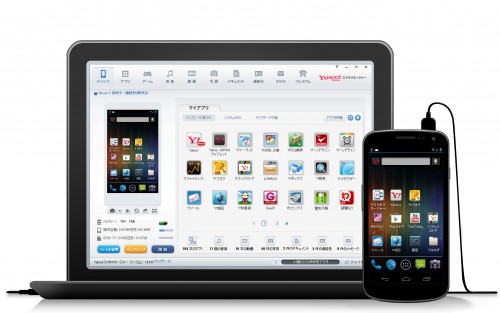
アプリに写真、音楽に連絡先…スマホは扱うデータが多く、管理が大変です。
iPhoneなら「iTunes」を使ってパソコンでデータ管理できますが、残念ながらAndroidは非対応。
そんな中でYahoo! Japanから、Windows向けのスマホ管理ソフト「Yahoo!スマホマネージャー」が登場しました。
スマホ内のアプリやファイル、連絡先などをパソコンの画面で管理できるほか、音楽やアプリを購入して、即スマホに転送できます。
これだけ高機能なのに無料で使えるのも嬉しいポイント。まさに「Android版iTunes」とも言えるソフトです。
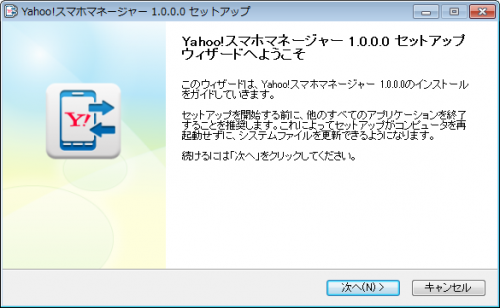
まずは以下のページから「スマホマネージャー」のソフトをダウンロード、インストールします。
スマホの管理はおまかせ! – Yahoo! スマホマネージャー
対応OSはWindows XP・Vista・7。
インストール自体は「次へ」をクリックしていくだけで、特に問題はないでしょう。
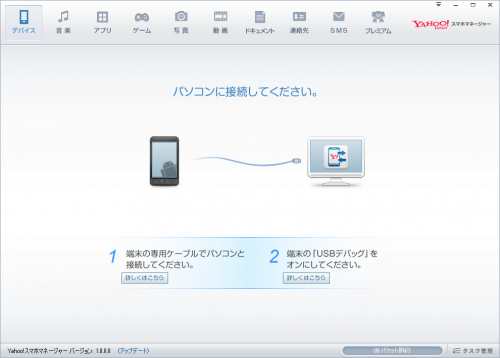
ソフトを起動したら、画面の指示に従ってスマホをUSBケーブルで接続します。
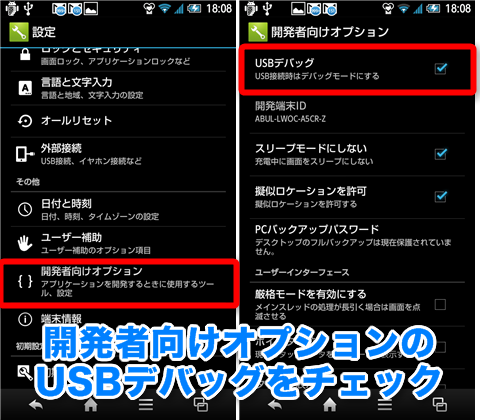
接続したらスマホ側の「開発者向け設定」にて、「USBデバッグモード」をONにしましょう。(普段からONの方はそのままでもOK。)
スマホの認識がうまくいかない場合は、接続モードを見直してみましょう。
公式のサポートページには「カードリーダーモードで接続」とありましたが、編集部で試した限り「カードリーダーモード」では認識せず、「MTPモード」にて認識しました。
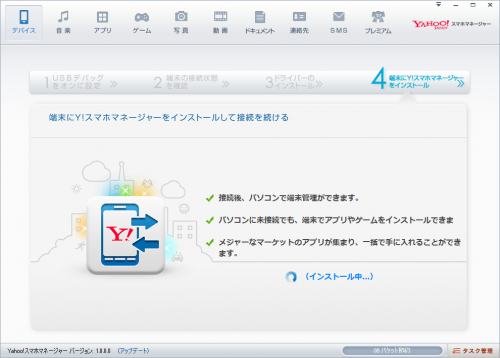
最後にパソコン経由でスマホに『Yahoo!スマホマネージャー』をインストールすれば準備完了。
(Yahoo! JAPANアプリ、Yahoo! JAPANウィジェット、Yahoo!マーケットアプリも同時にインストールされます)
次回以降はUSB接続するだけで、パソコン画面上にスマホマネージャーの起動ボタンが表示されます。
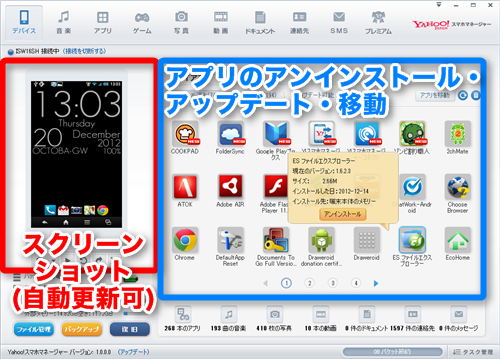
接続が完了して最初に表示されるのが「デバイス」画面。
こちらではインストール済みのアプリのアンインストールやアップデート、端末⇔SDカード間の移動が可能です。
通常は撮影の準備に手間がかかる「スクリーンショット」も手軽に撮影できます。
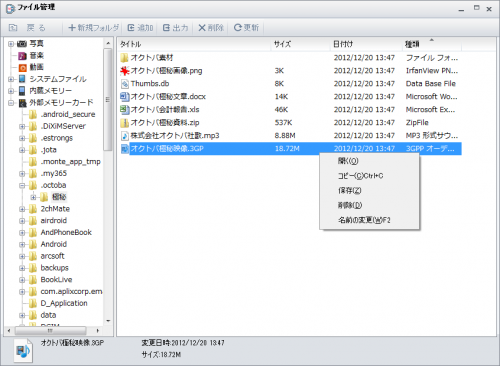
「ファイル管理」では、スマホのSDカードや内蔵ストレージのファイルを直接操作できます。
ダブルクリックでファイルを再生したり、簡単な編集をしたりできます。
ドラッグ&ドロップでWindowsのエクスプローラーとファイルのやり取りもできます。
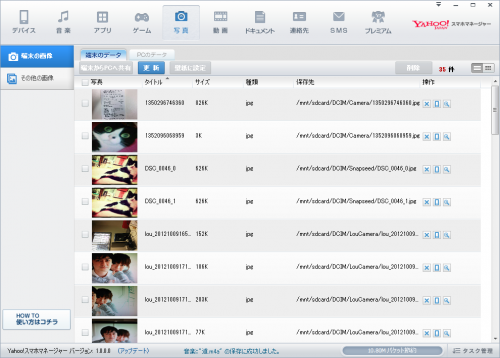
「写真」「動画」「ドキュメント」では、スマホ内とパソコン内の各種データを一覧表示し、相互に転送できる機能です。
複数選択して、一括で転送や削除も可能です。
画像を選んで、直接壁紙に指定することもできます。
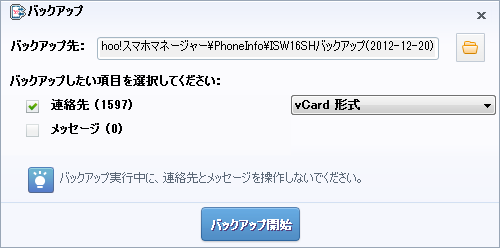
「バックアップ」では、スマホ内の連絡先とSMSをパソコン側に保存することができます。
vCardまたはOutlook CSV形式を選べるので、パソコンに取り込むのも簡単。
スマホのフルリセット後や機種変更後は、「復旧」でそのファイルを読み込むだけで、簡単にデータを戻せます。
スマホ内の連絡先・SMSのデータを直接閲覧・編集する機能もあります。
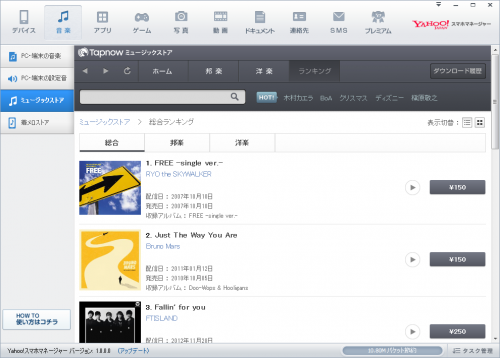
「音楽」ではパソコン⇔スマホ内の音楽転送や直接再生、着メロ設定ができます。
さらに「Tapnowミュージックストア」では、35万以上の曲を1曲250円前後で購入し、スマホに転送できます。
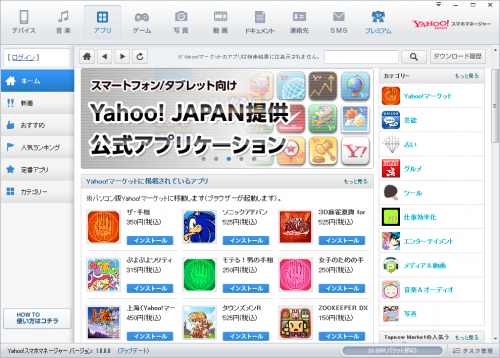
「アプリ」「ゲーム」では、「Yahoo!マーケット」「TapnowMarket」で配信中の1300本のアプリを直接インストールできます。
パソコン内のデータと同じ感覚でスマホのデータを扱えるので、スマホ内のデータを手軽に扱いたい初心者から、大量のデータを転送したいヘビーユーザーまで、あらゆるスマホ利用者にオススメのソフトです!
スマホの管理はおまかせ! – Yahoo! スマホマネージャー
- ※お手持ちの端末や環境によりアプリが利用できない場合があります。
- ※ご紹介したアプリの内容はレビュー時のバージョンのものです。
- ※記事および画像の無断転用を禁じます。





